任务栏音量图标不见了怎么办(解决Windows任务栏音量图标不显示问题)
21
2024-07-20
在使用电脑时,任务栏上的音量图标起到了非常重要的作用,它能够方便地控制音量大小,但有时候我们可能会遇到任务栏音量图标不见的问题。这个问题可能由于系统设置或者其他原因导致,但幸运的是,我们可以采取一些简单的措施来解决这个问题。
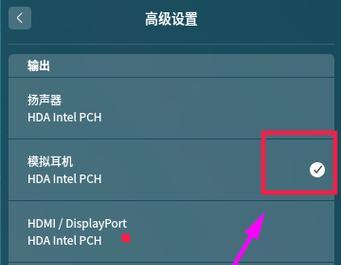
检查任务栏设置
在任务栏音量图标消失后,首先要检查任务栏的设置是否正确。右键点击任务栏空白处,选择“任务栏设置”,在弹出的窗口中找到“选择哪些图标显示在任务栏上”选项,确保音量图标被启用。
重启Windows资源管理器
有时候任务栏音量图标可能消失是因为Windows资源管理器出现了故障。按下Ctrl+Shift+Esc组合键,打开任务管理器,找到“进程”选项卡,并找到“Windows资源管理器”进程,右键点击选择“重启”。
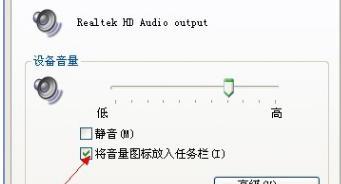
重新安装音频驱动程序
如果以上方法无效,可能是由于音频驱动程序出现了问题。可以尝试重新安装音频驱动程序来解决。在设备管理器中找到“声音、视频和游戏控制器”选项,展开该选项,右键点击音频设备,并选择“卸载设备”。重新启动计算机,并下载最新的音频驱动程序进行安装。
运行系统文件检查
任务栏音量图标消失也可能与系统文件损坏有关。在开始菜单中搜索“命令提示符”,右键点击并选择“以管理员身份运行”。在命令提示符窗口中输入“sfc/scannow”命令,并按下回车键。系统将自动扫描并修复损坏的系统文件。
调整音频服务设置
有时候任务栏音量图标不见是由于音频服务设置不正确导致的。按下Win+R组合键,打开运行窗口,输入“services.msc”并按下回车键。在打开的窗口中找到“Windows音频”服务,右键点击选择“属性”,确保服务状态为“正在运行”。
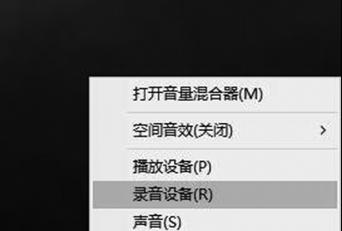
创建新的用户账户
有时候任务栏音量图标不见问题可能与用户账户相关。尝试创建一个新的用户账户,并登录到新账户中查看是否能够正常显示任务栏音量图标。
检查系统更新
及时更新系统也有助于解决任务栏音量图标不见的问题。在开始菜单中搜索“Windows更新设置”,打开设置窗口,点击“检查更新”按钮,系统将自动检查并安装最新的更新。
运行系统还原
如果以上方法都无效,可以尝试运行系统还原。在开始菜单中搜索“创建还原点”,打开系统属性窗口,在“系统保护”选项卡中找到“系统还原”按钮,按照指引选择一个可用的还原点进行恢复。
清理系统垃圾文件
过多的系统垃圾文件也可能导致任务栏音量图标不见。可以通过运行磁盘清理工具来清理系统垃圾文件。在开始菜单中搜索“磁盘清理”,打开工具,选择需要清理的磁盘并点击确定。
检查第三方应用程序
某些第三方应用程序可能会干扰任务栏音量图标的显示。尝试关闭一些可能干扰的应用程序,并观察任务栏音量图标是否恢复。
检查病毒和恶意软件
病毒和恶意软件也可能导致任务栏音量图标消失。及时进行病毒扫描,确保系统的安全性。
重置任务栏
有时候任务栏的设置可能出现了问题,导致音量图标不见。右键点击任务栏空白处,选择“任务栏设置”,在“通知区域”中找到“选择哪些图标显示在任务栏上”选项,点击“重置”按钮,然后重新启动计算机。
更新或更改音频设备
如果以上方法都无效,可以尝试更新或更改音频设备。右键点击任务栏音量图标,选择“音频设备设置”,在弹出的窗口中检查是否有可用的更新或更改设备的选项。
联系技术支持
如果经过尝试以上方法仍无法解决问题,建议联系相关技术支持人员寻求帮助,他们可能能够提供更专业的解决方案。
在遇到任务栏音量图标不见的问题时,我们可以通过检查任务栏设置、重启Windows资源管理器、重新安装音频驱动程序等方法来解决问题。如果这些方法仍然无效,可以尝试其他措施如运行系统文件检查、调整音频服务设置、创建新的用户账户等。在解决问题时需要耐心和细心,如果一切尝试都不起作用,最好联系技术支持人员来寻求帮助。
版权声明:本文内容由互联网用户自发贡献,该文观点仅代表作者本人。本站仅提供信息存储空间服务,不拥有所有权,不承担相关法律责任。如发现本站有涉嫌抄袭侵权/违法违规的内容, 请发送邮件至 3561739510@qq.com 举报,一经查实,本站将立刻删除。